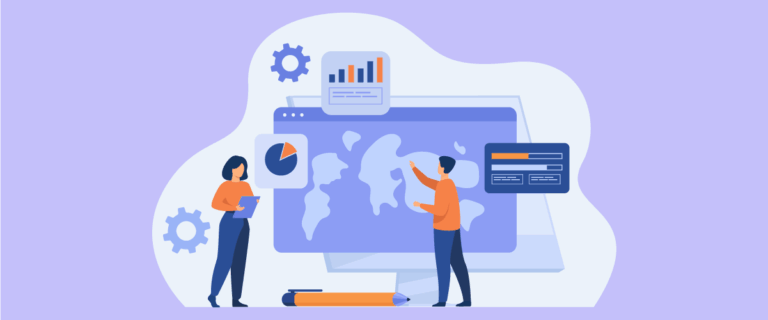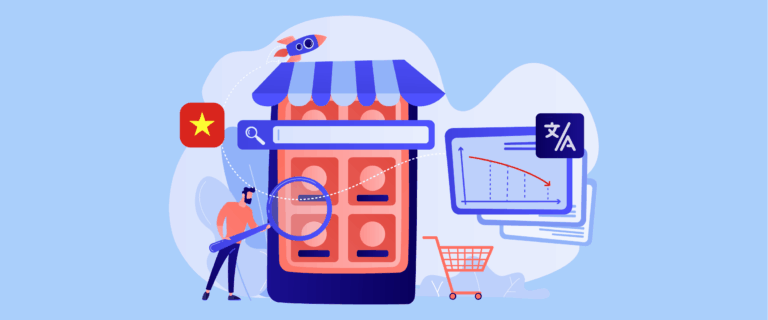ウェブサイトのすべてのページが検索エンジンによって容易に検出されるようにすることは非常に重要です。SEOに最適化されたXMLサイトマップは、ボットやクローラーがサイトのすべてのページをスムーズにナビゲートできるようにし、ランキングの向上と可視性の向上につながります。
サイトマップの翻訳も同様に重要です。複数の言語でインデックス登録されるページ数を増やすことができるからです。そのため、Yoast SEO XMLサイトマップの翻訳方法を理解することは、世界中のユーザーにリーチする上で大きなメリットとなります。
XML サイトマップとは何ですか?
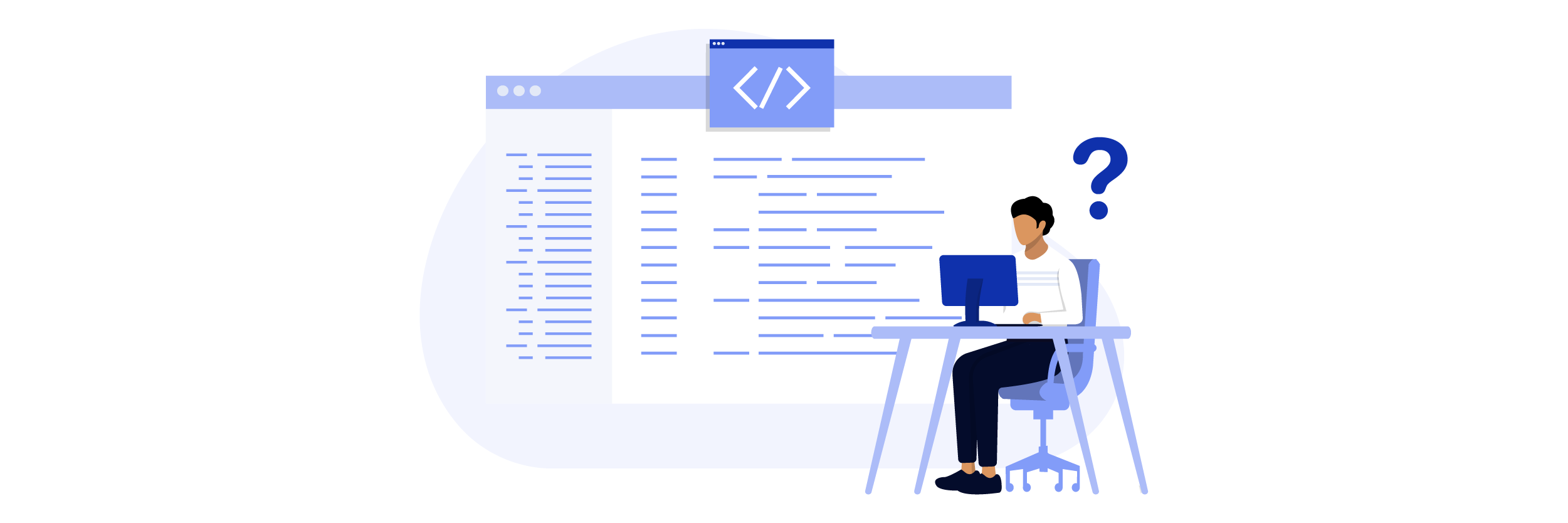
簡単にするために、XML サイトマップは基本的に、Web サイトのすべての重要なページをリストしたファイルです。 XML サイトマップを使用すると、Google などの検索エンジンがこれらのページを見つけてクロールし、Web サイトの構造を理解できるようになります。 つまり、基本的には、Web サイトのページを一覧表示し、検索エンジンで見つけられるようにするための標準化された方法です。 XML サイトマップは、次のような複数の部分で構成されています。
- XML バージョン宣言 – 検索エンジンのクローラーが、読み取っているファイルの種類を判断するために使用します。
- URL セット – プロトコルの詳細を検索エンジンに提供します。
- URL – Web サイト上の Web ページの URL のリストを提供します。
- Lastmod – Web ページが最後に変更された日付を提供します。
XML サイトマップを使用する場合、有効にするにはこの構造に従う必要があることを理解することが重要です。 1 つの XML サイトマップには最大 50,000 個の URL を含めることができ、最大サイズは 50 MB です。 ただし、サイトマップ内の URL の数がクロール速度に影響することに注意してください。
クロール速度は、基本的に次の比率によって決まります。
あなたのウェブサイトのトラフィック / あなたが持っているページの数. これは、トラフィックの少ない Web サイトの場合、サイトマップで 50,000 個の URL を送信する必要がないことを意味します。 そうしないと、Web サイトのインデックス作成が遅くなる可能性があります。
XML サイトマップと HTML サイトマップの違い
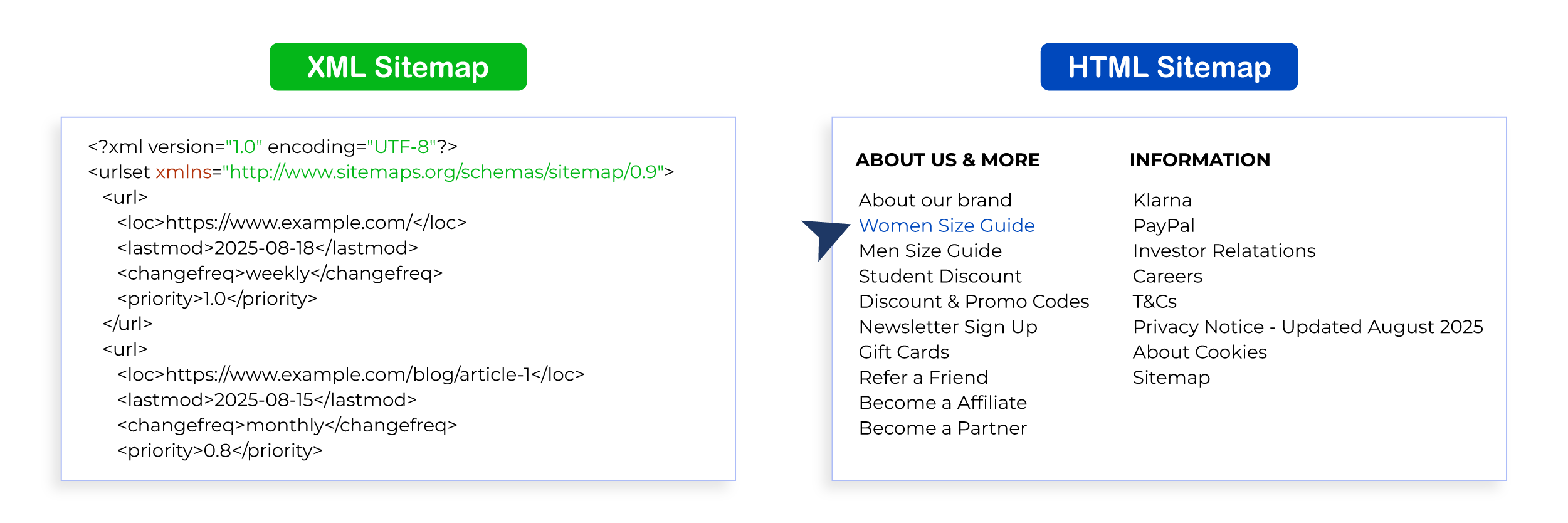
XMLサイトマップとHTMLサイトマップはどちらもウェブサイトのコンテンツを整理する役割を果たしますが、その目的は異なります。XMLサイトマップは主に検索エンジン向けに設計されており、クローラーがページをより効率的に発見し、インデックスに登録するのに役立ちます。一方、HTMLサイトマップはユーザーエクスペリエンスを重視し、訪問者がウェブサイト内を移動するための明確なディレクトリを提供します。両方のサイトマップを戦略的に活用することで、インデックス登録、ナビゲーションの改善、そしてSEO全体の向上が期待できます。
特徴 | XMLサイトマップ | HTML サイトマップ |
目的 | 検索エンジンとクローラー向け | 人間の訪問者向け |
フォーマット | 構造化XMLファイル | リンクの一覧があるウェブページ |
インデックス作成 | 検索エンジンがすべてのページを素早く見つけられるようにします | インデックス作成に直接影響しない |
内部リンク | 限定的。主にクローラーの参照用 | 強力な内部リンクの機会を提供する |
コンテンツ範囲 | 多数の URL を含めることができます (サイトマップごとに最大 50,000 個) | 通常はメインページをリストしますが、すべての URL が含まれているとは限りません。 |
ベスト プラクティス | XML を有効かつ最新の状態に保ち、国際的な SEO | 論理的に整理し、簡単に閲覧できるようにし、重要なページにリンクします。 |
検索エンジン最適化(SEO)用のXMLサイトマップと、訪問者誘導用のHTMLサイトマップを活用することで、より見つけやすくユーザーフレンドリーなウェブサイトを構築できます。これらを組み合わせることで、検索エンジンとユーザーの両方がコンテンツに効果的にアクセスできるようになります。
国際的な Web サイトの SEO における翻訳済みサイトマップの重要性
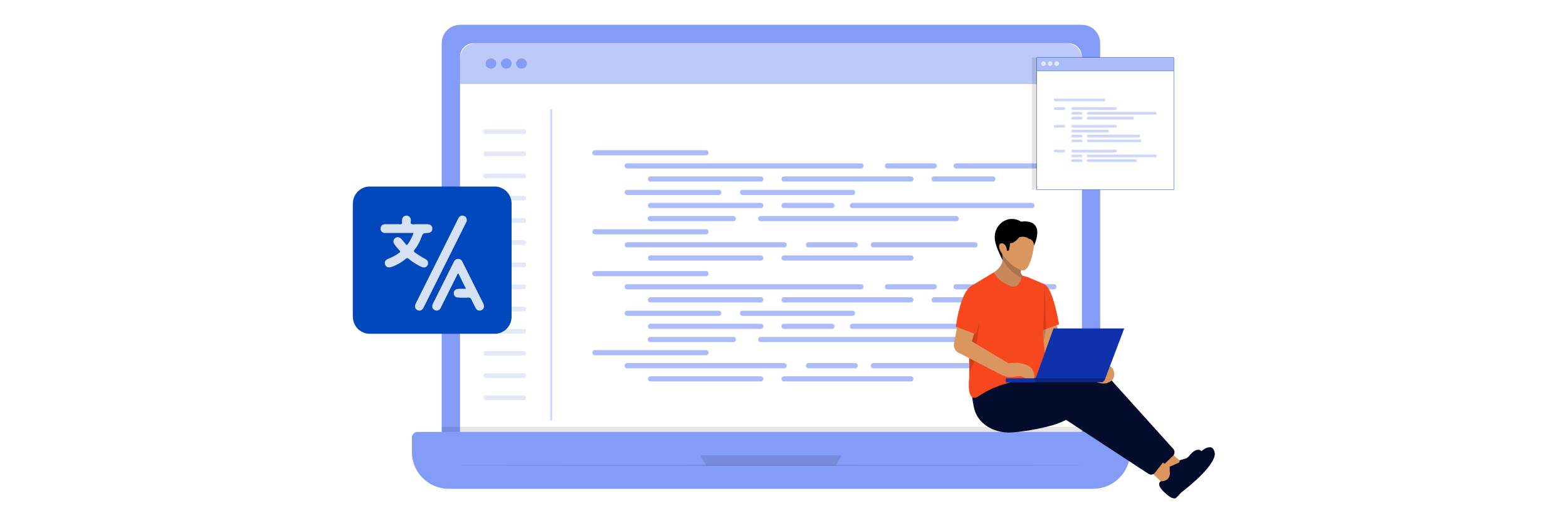
ウェブサイトを多言語対応に最適化するには、コンテンツを翻訳するだけでは不十分です。翻訳されたサイトマップを使用することで、検索エンジンがページのあらゆるバージョンを検出し、インデックス化できるようになります。これにより、サイトはより多くのユーザーにリーチできるようになり、 SEO全体のパフォーマンスが向上します。
- 多言語ページのインデックス強化:サイトマップを翻訳することで、検索エンジンはウェブサイトのすべての言語バージョンをインデックスに登録できます。例えば、10言語で50ページあるサイトの場合、500ページがインデックスに登録される可能性があり、グローバル検索結果における可視性が大幅に向上します。
- 検索エンジンによるウェブサイト構造の理解度向上:多言語サイトマップは、検索エンジンがウェブサイトの階層構造とレイアウトを把握するのに役立ちます。これにより、クローラーは異なる言語のページ間の関係性を理解しやすくなり、コンテンツの見逃しやインデックスエラーのリスクを軽減できます。
- ランキングと可視性の向上:すべての翻訳ページを検索エンジンでアクセス可能にすることで、ウェブサイトはより多くの検索市場で競争力を高めることができます。インデックスに登録された多言語ページはランキング向上に貢献し、オーガニックトラフィックとオーディエンスの成長につながります。
- 国際的なSEO戦略のサポート:、国際的なSEOのベストプラクティスに準拠しています。hreflangタグなどの他の戦略を補完し、検索エンジンがユーザーの所在地や好みに基づいて適切な言語バージョンを提供するのに役立ちます。
Yoast SEO プラグインのインストールとサイトマップ生成の有効化
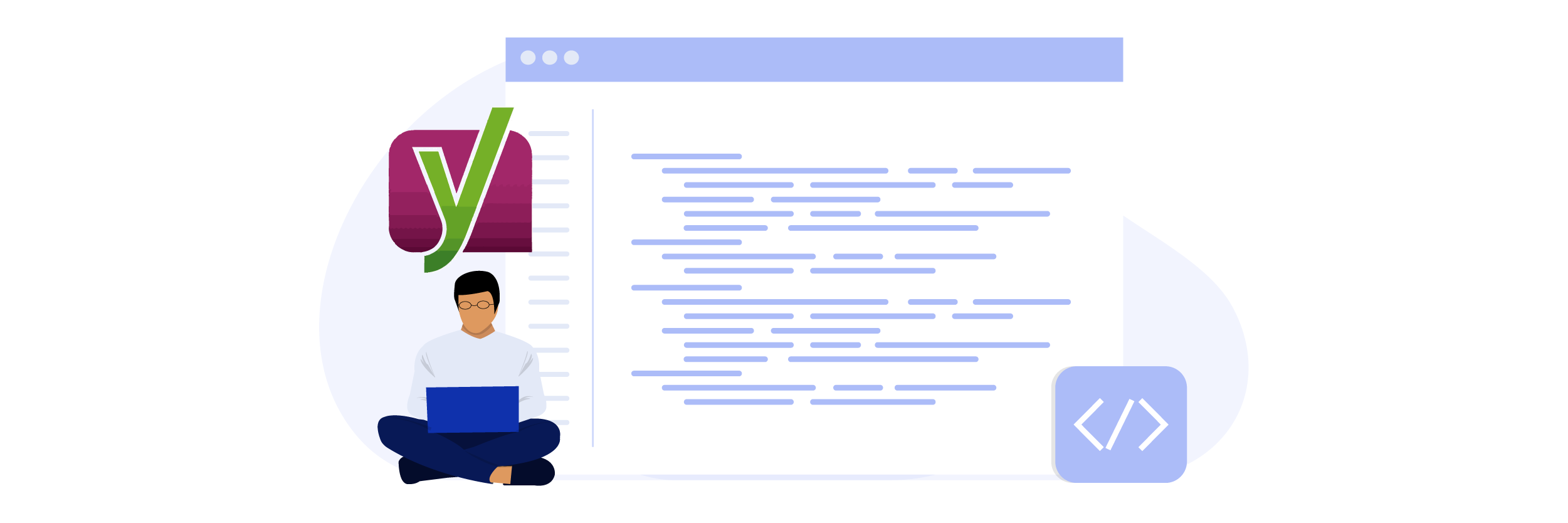
コンテンツ管理システム(CMS)にインストールでき、XMLサイトマップを生成するために使用できます。Yoast SEOプラグインの使用は、いくつかの理由から依然として最も推奨される選択肢です。
Web サイトの最も重要なページに優先順位を付けることで、検索エンジンのクローラーを支援します。 さらに、メタ要素を共有して、検索エンジンがコンテンツが最後に更新された時期を判断できるようにします。 さらに、Yoast を使用すると、サイトマップに含まれる情報を制御できます。
Yoast SEOプラグインをインストールして有効化する
WordPress説明します。ログインしたら、 「プラグイン」をクリックします。プラグインページにリダイレクトされたら、 「新規追加」、Yoast SEOプラグインを検索してください。プラグインをインストールしていない場合は、 「有効化」ウェブサイトのCMSに追加してください。
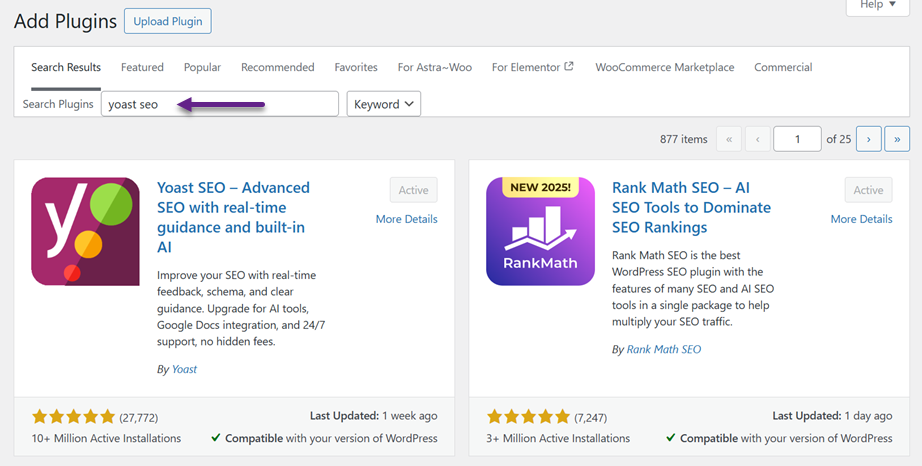
XMLサイトマップ機能を有効にする
プラグインをインストールしたら、ナビゲーションパネルにある「Yoast SEO」オプションを開き、 「設定」をクリックします。Yoast SEOの設定画面に入ったら、検索フィールドに「XMLサイトマップ」と入力します。
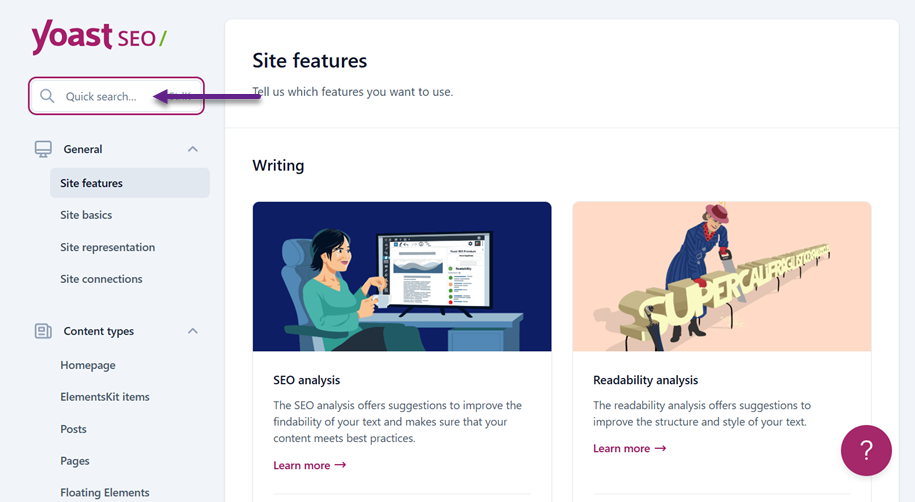
その後、以下の画面が表示されます。「有効にする」をクリックし、 「XMLサイトマップを表示」オプションをクリックして続行します。
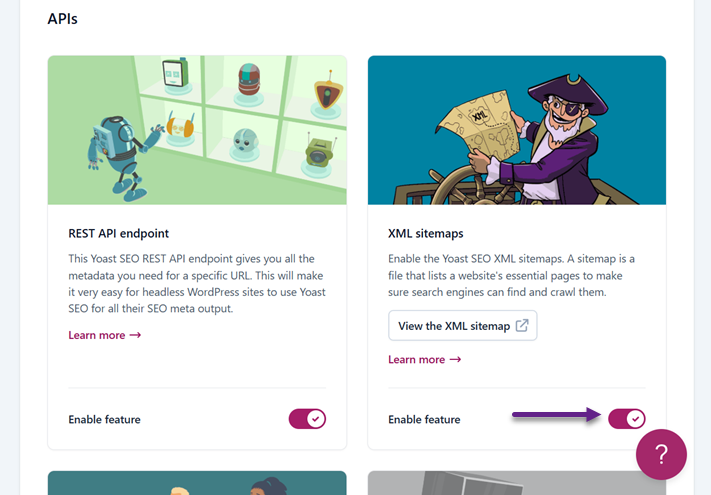
Yoast SEO プラグインは、すべての XML サイトマップ ファイルがリストされる Web ページに移動します。
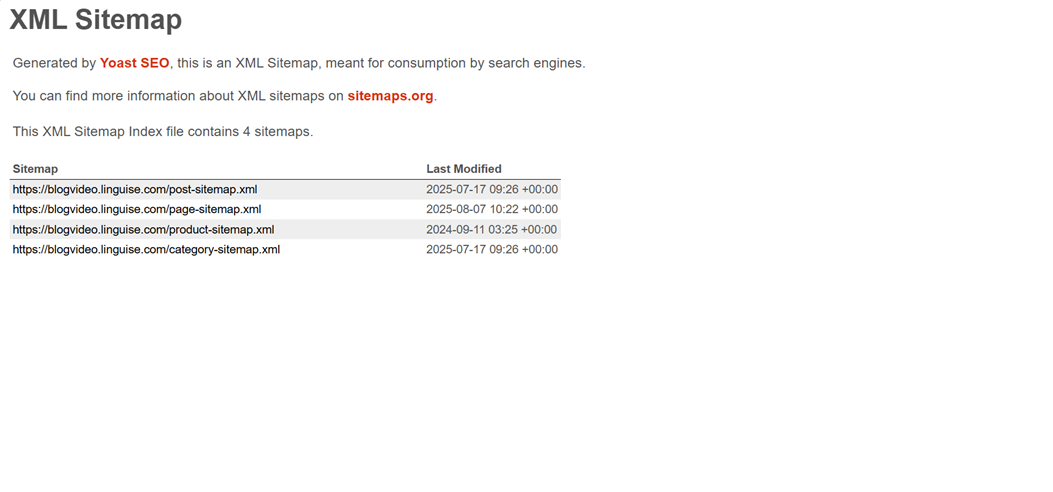
ここから、対応するXMLファイルをクリックして開くことで、ウェブサイト上のすべてのページの個別のサイトマップを表示できます。例として、「page-sitemap.xml」のURLを見てみましょう。
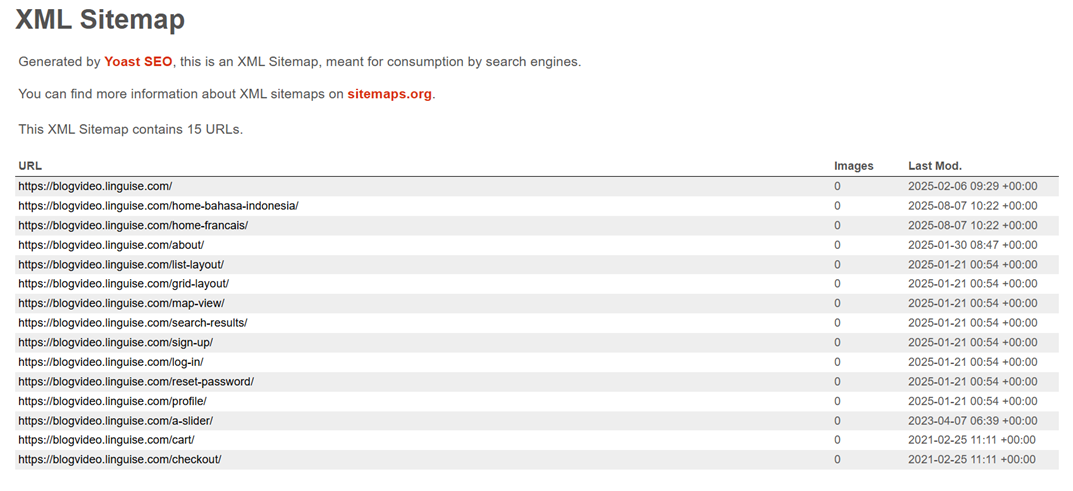
XMLサイトマップからコンテンツタイプを除外する
Yoast SEO設定の「コンテンツタイプ」セクションで、XMLサイトマップから特定のコンテンツタイプを除外できます。除外したいコンテンツタイプ(例:投稿)を選択し、 「検索結果に投稿を表示する」無効にしてください。
完了すると、このコンテンツはXMLサイトマップに表示されなくなります。これは、投稿やページをサイトマップから完全に除外することを推奨するという意味ではありません。ただし、サイトマップに含めるコンテンツの種類を完全に制御できるため、SEO戦略に合わせてXMLサイトマップをカスタマイズできます。
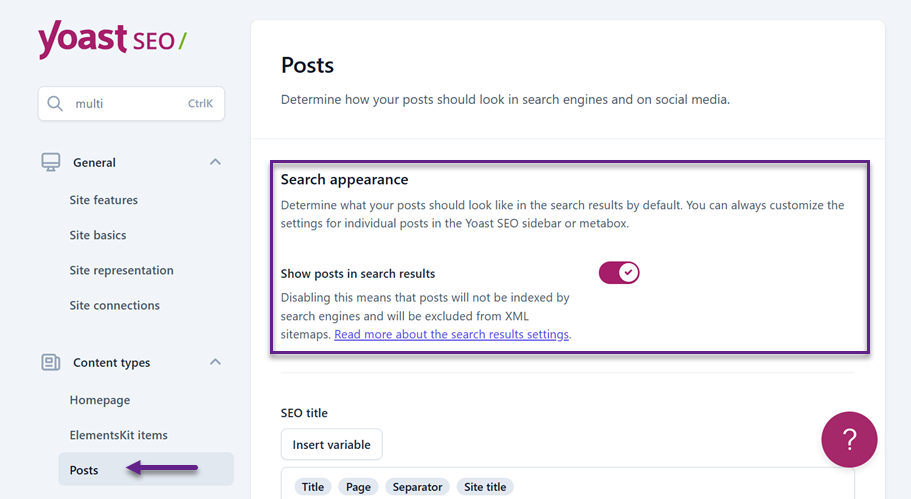
Yoast SEO XMLサイトマップの翻訳
サイトマップを表示するだけでなく、翻訳された投稿、ページ、カスタム投稿タイプを XML サイトマップに含める必要があります。
Polylangのような人気の WordPress プラグインでは、このプロセスは手動で行われます。通常、プラグインの設定で適切なカスタム投稿タイプの翻訳を有効にする必要があります。他の種類のコンテンツや特定のタクソノミーはサポートされていない場合があり、それらを組み込むのが困難です。
しかし、 Linguise自動翻訳、こうした手作業をすべて省くことができます。LinguiseLinguiseXMLサイトマップを自動翻訳します。そのためには、 WordPressにLinguiseをインストールし、APIキーを設定し、希望の言語(例えばフランス語)を追加しておく必要があります。
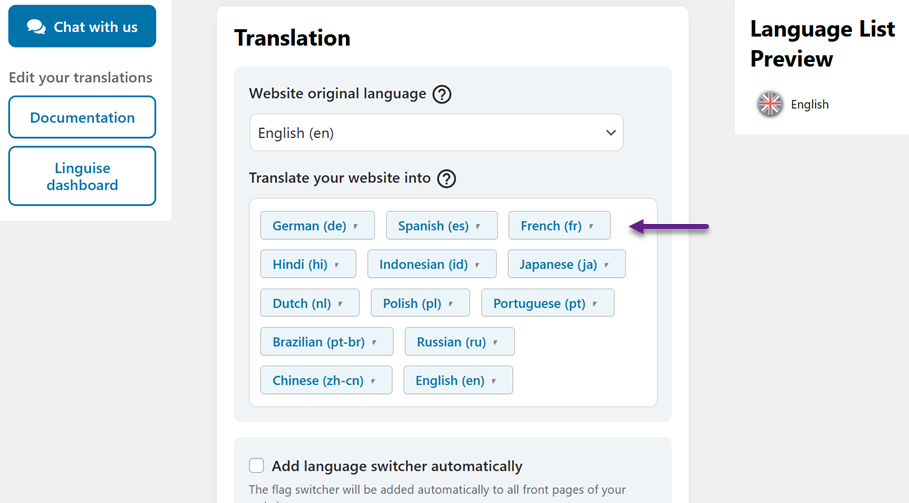
まず、翻訳したいXMLサイトマップファイルをクリックします。例えば「post-sitemap.xml」を使用します。次に、希望する言語を追加します。例えば、フランス語の場合は「/fr/」です。この例では、URLに「fr」を追加すると、「post-sitemap.xml」内のすべてのURLが自動的にフランス語に翻訳されます。
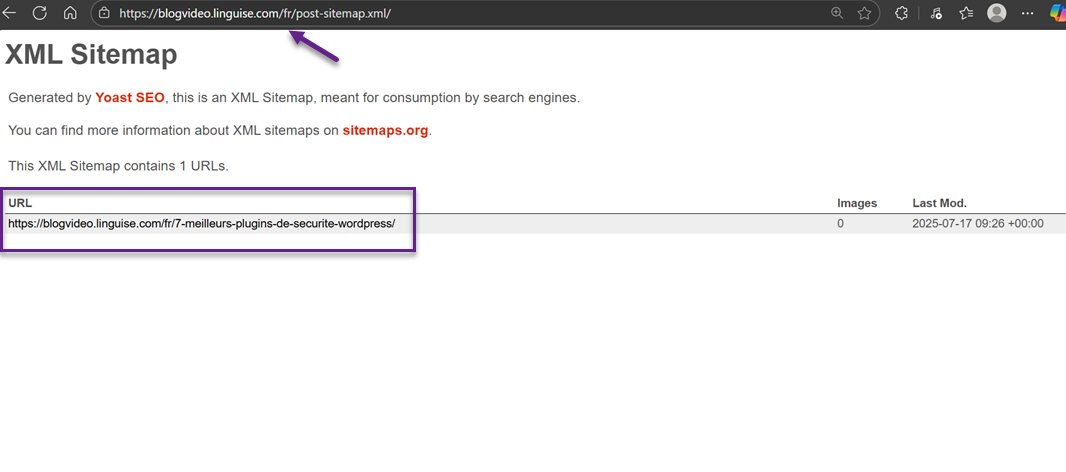
Linguise 、コンテンツ タイプではなく WordPress ウェブサイトの URL を直接翻訳するため、翻訳されたサイトマップにコンテンツの 100% を含めることがはるかに簡単になります。
Linguiseで確認できます。ダッシュボードではすべてのURLも確認できます。ウェブサイトのLinguise管理ダッシュボードにアクセスしたら、「翻訳」オプションをクリックします。ドロップダウンメニューから「URL翻訳」を選択します。
ここでは、 Linguiseによって生成されたすべての URL 翻訳が表示されます。Linguise Linguise すべての翻訳された URL を自動的に作成するため、多言語サイトマップを簡単に生成できます。
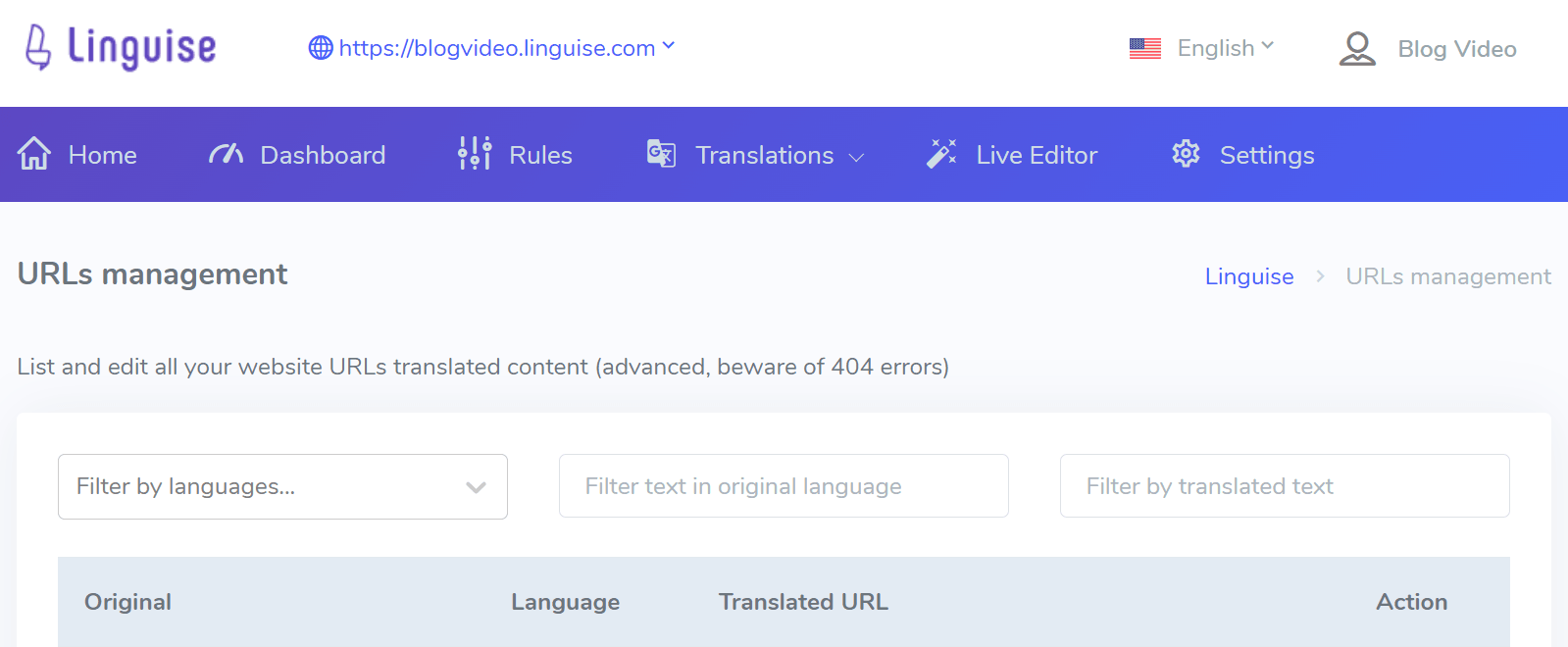
多言語Yoast SEO XMLサイトマップを送信する
Yoast SEO からの多言語 XML サイトマップを翻訳した後、多言語ページのインデックスが適切に作成されるように、Google Search Console に送信します。
多言語ウェブサイト向けにGoogle Search Consoleを設定していることを確認してくださいその後、「サイトマップ」メニューを開き、以前に翻訳したサイトマップを入力して「送信」。
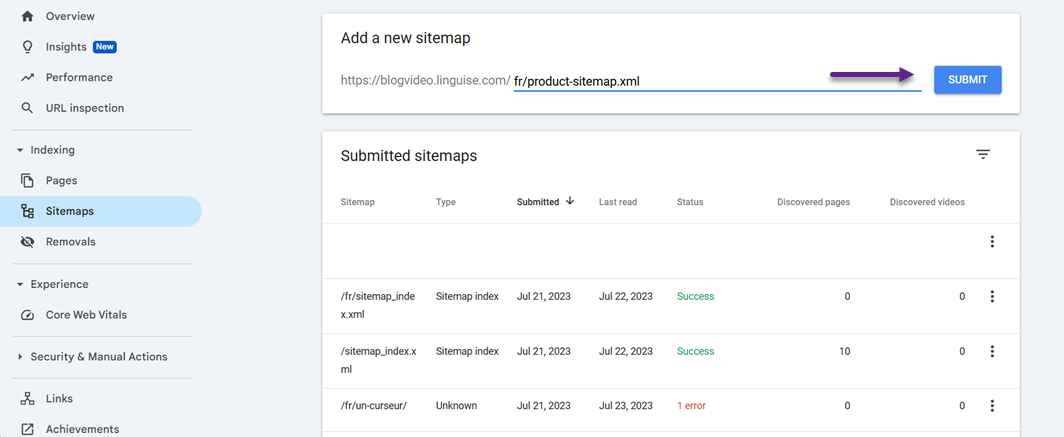
その後、成功した場合は、以下に示すように成功ステータスが表示されます。
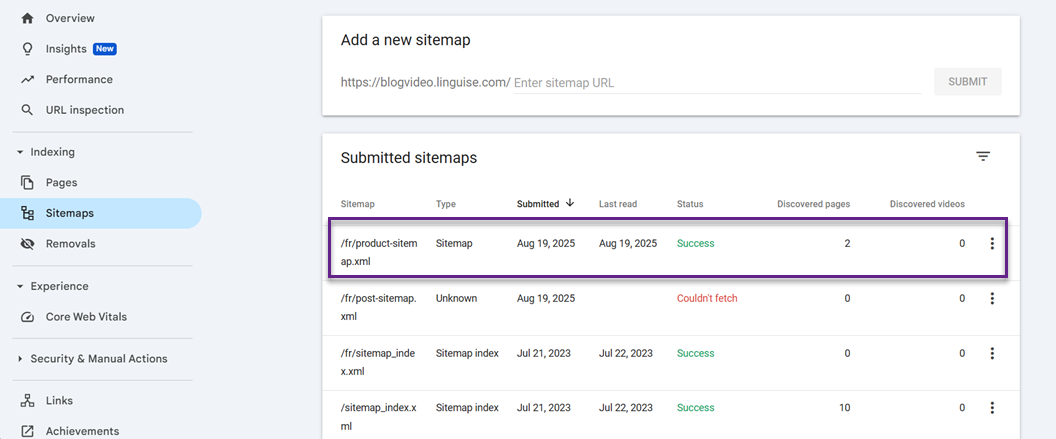
クリックすると、サイトマップ情報の詳細に移動し、サイトマップによって 2 つのページが検出されます。
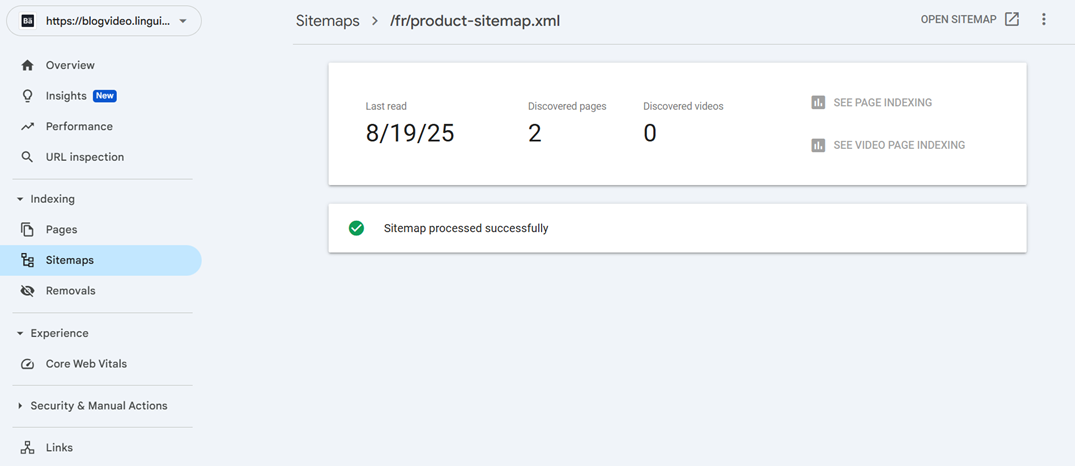
Google Search Console でのサイトマップエラーのトラブルシューティング
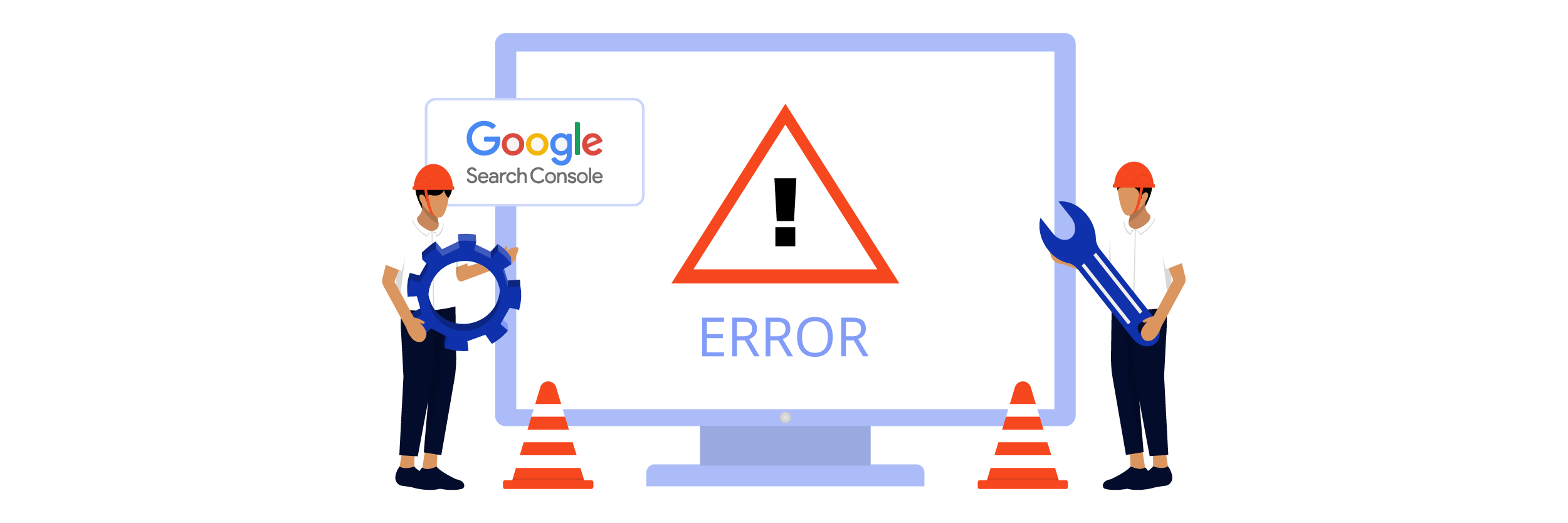
翻訳されたXMLサイトマップを送信すると、Google Search Console(GSC)でエラーや問題が発生する可能性があります。これらの問題を迅速に解決することで、ページが適切にインデックスされ、世界中のユーザーに表示されるようになります。以下に、よくあるエラーとその解決方法を記載します。
1. サイトマップが見つかりません(404エラー)
404エラーは、Googleが送信したサイトマップを見つけられない場合に表示されます。これは通常、URLパスが正しくない、サイトマップがまだ生成されていない、またはウェブサイトの構造が最近変更されたことが原因です。この問題を解決しないと、検索エンジンはページを適切にクロールしてインデックスすることができません。
解決:
- ブラウザでサイトマップの URL を開いてアクセス可能であることを確認します。
- 最新の Yoast SEO プラグイン (2025 バージョン) がサイトマップを正しく生成していることを確認します。
- ウェブサイトの再構築やプラグインの更新後にサイトマップ URL が変更された場合は、Google Search Console でサイトマップ URL を更新します。
2. サイトマップ解析エラー
解析エラーは、GoogleがサイトマップのXML構造を読み取れない場合に発生します。これは、無効な文字、誤ったXML構文、または不適切な形式のタグなどが原因で発生する可能性があります。対処しないと、Googleはサイトマップの一部またはすべてを無視し、ページのインデックス作成に影響を与える可能性があります。
解決:
- サイトマップが適切なXMLフォーマットを使用しているか確認する<urlset>、<url> 、<loc> 、 そして<lastmod>タグ。
- 更新された Yoast SEO 2025 プラグインのサイトマップ再生成機能を使用します。
- XML 構文を壊す可能性がある手動で追加された文字やスペースを削除します。
3. インデックスされていないページ
Googleがサイトマップを読み込んだ後でも、特定のページがインデックスに登録されない場合があります。これは、多言語ページや新しく追加されたコンテンツでよく発生します。インデックスに登録されていないページは検索結果に表示されず、サイトの可視性が制限されます。
解決:
- すべての翻訳されたページが公開されており、アクセス可能であり、robots.txt によってブロックされていないことを確認します。
- Linguise を使用すると、自動翻訳によって多言語サイトマップの適切な URL が生成されるようになります。
- Google Search Console で個々の URL を検査し、不足しているページのインデックス登録をリクエストします。
4. 重複URLまたは正規化の問題
URLの重複や不適切なcanonicalタグがあると、Googleがページの正しいバージョンをインデックスできない場合があります。これは、同じコンテンツに複数の言語バージョンが存在する多言語ウェブサイトでよく発生します。この問題を解決しないと、SEOペナルティや検索結果の混乱につながる可能性があります。
解決:
- サイトマップ内の各 URL が固有のページを指していることを確認します。
- 各ページの Yoast SEO プラグイン (2025 バージョン) を使用して、正規 URL を適切に構成します。
- 多言語サイトの場合は、各言語バージョンに、対応する言語ページを指す正規タグがあることを確認してください。
5. サイトマップの送信が保留中または更新されていない
サイトマップを送信した後、Google では送信内容が保留中または古いと表示される場合があります。この遅延により、新規ページや更新されたページのインデックス登録速度が影響を受け、検索結果におけるサイトの表示速度が低下する可能性があります。
解決:
- 処理をトリガーするには、Google Search Console でサイトマップを再送信します。
- ウェブサイトのコンテンツの変更を反映するには、Yoast SEO で更新頻度を正しく設定します。
- サーバーの応答を確認し、サイトマップが robots.txt やその他のサーバー設定によってブロックまたは制限されていないことを確認します。
XML サイトマップの翻訳に関する重要なポイント
Yoast で XML サイトマップの準備に時間を費やしてから、自動翻訳ツールの Linguise を使用して多言語バージョンを生成すると、SEO が大幅に改善されます。
翻訳されたサイトマップを作成できるため、インデックスに登録される URL が増え、Web サイトが成長するにつれてランキングが高くなる可能性があります。 Linguiseのメリットを実感してください。